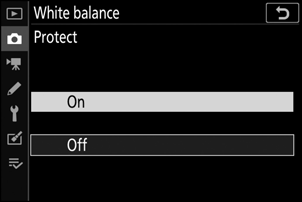Google Translate
DEZE SERVICE KAN VERTALINGEN BEVATTEN DIE GEMAAKT ZIJN VIA GOOGLE. GOOGLE WIJST ALLE GARANTIES AF MET BETREKKING TOT DE VERTALINGEN, UITDRUKKELIJK OF STILZWIJGEND, MET INBEGRIP VAN GARANTIES VOOR CORRECTHEID, BETROUWBAARHEID EN EVENTUELE IMPLICIETE GARANTIES VAN VERKOOPBAARHEID, GESCHIKTHEID VOOR EEN BEPAALD DOEL EN VOOR HET NIET MAKEN VAN INBREUK OP RECHTEN VAN DERDEN.
De naslaggidsen van Nikon Corporation (hieronder, “Nikon”) zijn voor uw gemak vertaald met behulp van vertaalsoftware van Google Translate. Er zijn redelijke inspanningen gedaan om een correcte vertaling te leveren, maar geen enkele geautomatiseerde vertaling is perfect, noch bedoeld om menselijke vertalers te vervangen. Vertalingen worden als service aangeboden aan gebruikers van de naslaggidsenvan Nikon en worden “zoals ze zijn” geleverd. Er wordt geen enkele vorm van garantie, expliciet of impliciet, gegeven met betrekking tot de nauwkeurigheid, betrouwbaarheid of juistheid van vertalingen gemaakt uit het Engels naar een andere taal. Sommige inhoud (zoals afbeeldingen, video's, Flash-video’s, enz.) wordt mogelijk niet exact vertaald vanwege de beperkingen van de vertaalsoftware.
De officiële tekst is de Engelse versie van de naslaggidsen. Eventuele afwijkingen of verschillen in de vertaling zijn niet bindend en hebben geen juridische gevolgen wat betreft naleving of handhaving. Als er vragen zijn met betrekking tot de juistheid van de informatie in de vertaalde naslaggidsen, raadpleeg dan de Engelse versie van de gidsen, die de officiële versie is.
Witbalans
G knop U C foto-opnamemenu
Pas de witbalans aan zodat deze overeenkomt met de kleur van de lichtbron. Voor meer informatie, zie “Basisinstellingen” onder “Witbalans” ( 0 Witbalans ) en “Het i menu” onder “Witbalans” ( 0 Witbalans ).
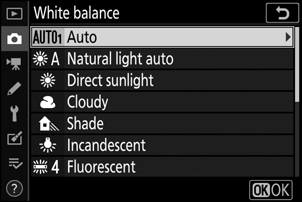
Het witbalansmenu: fijnafstelling
-
Selecteer [ Witbalans ] in het foto-opnamemenu, markeer de gewenste optie en druk zo vaak als nodig is op 2 om de opties voor fijnafstelling weer te geven.
Voor informatie over het fijnafstellen van L [ Handmatige voorinstelling ] witbalans, zie “Handmatige voorinstelling witbalans fijnafstellen” ( 0 Handmatige voorinstelling witbalans fijnafstellen ).
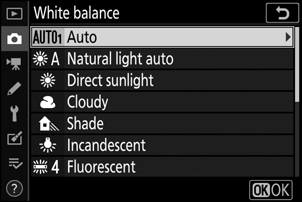
-
Stel de witbalans nauwkeurig af.
- De multi-selector kan worden gebruikt om de cursor maximaal zes stappen vanuit het midden van het raster te verplaatsen langs de assen A (oranje)–B (blauw) en G (groen)–M (magenta). De geselecteerde waarde wordt rechts van het raster weergegeven.
- De as A (oranje)–B (blauw) komt overeen met de kleurtemperatuur en wordt bepaald in stappen van 0,5. Een verandering van 1 komt overeen met ongeveer 5 mired.
- De G (groen)-M (magenta)-as heeft effecten die vergelijkbaar zijn met kleurcompensatiefilters en wordt bepaald in stappen van 0,25. Een verandering van 1 komt overeen met ongeveer 0,05 diffuse dichtheidseenheden.
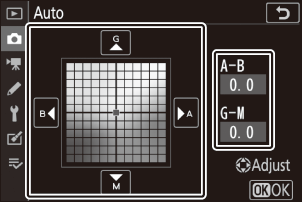
-
Wijzigingen opslaan.
- Druk op J om de wijzigingen op te slaan en de menu's af te sluiten.
-
Als de witbalans nauwkeurig is afgesteld, wordt er een asterisk (“ U ”) weergegeven in het pictogram.
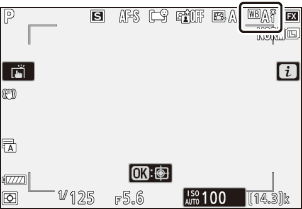
Fijnafstelling van de witbalans
De kleuren op de fijnafstellingsassen zijn relatief, niet absoluut. Als u meer van een kleur op een bepaalde as selecteert, resulteert dit niet noodzakelijkerwijs in het verschijnen van die kleur in afbeeldingen. Als u de cursor bijvoorbeeld naar B (blauw) verplaatst wanneer een “warme” instelling zoals J [ Gloeilamp ] is geselecteerd, worden de foto’s iets “kouder” gemaakt, maar worden ze niet echt blauw.
Waarden in mired worden berekend door de inverse van de kleurtemperatuur met 10 6 te vermenigvuldigen. Elke gegeven verandering in kleurtemperatuur veroorzaakt een groter kleurverschil bij lage kleurtemperaturen dan bij hogere kleurtemperaturen. Een verandering van 1000 K produceert bijvoorbeeld een veel grotere kleurverandering bij 3000 K dan bij 6000 K. Mired is een maat voor de kleurtemperatuur die rekening houdt met dergelijke variaties en is als zodanig de eenheid die wordt gebruikt in kleurtemperatuurcompensatiefilters. .
Bijv.: Verandering in kleurtemperatuur (in Kelvin): Waarde in mired
- 4000 K – 3000 K = 1000 K: 83 mired
- 7000 K – 6000 K = 1000 K: 24 mired
Het menu Witbalans: een kleurtemperatuur kiezen
Kies een kleurtemperatuur door waarden in te voeren voor de assen A (amber)–B (blauw) en G (groen)–M (magenta).
-
Selecteer [ Witbalans ] in het foto-opnamemenu, markeer vervolgens K [ Kies kleurtemperatuur ] en druk op 2 .
-
Kies een kleurtemperatuur.
- Druk op 4 of 2 om cijfers op de as A–B (oranje–blauw) te markeren. U kunt ook de G–M-as (groen–magenta) markeren.
- Druk op 1 of 3 om het geselecteerde item te bewerken.
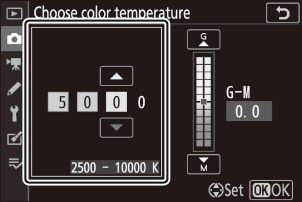
A-B-as (oranje-blauw).
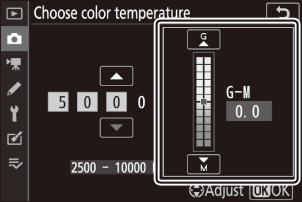
G – M (groen – magenta) as
-
Wijzigingen opslaan.
- Druk op J om de wijzigingen op te slaan en de menu's af te sluiten.
-
Als er een andere waarde dan 0 is geselecteerd voor de as groen (G)–magenta (M), verschijnt er een sterretje (“ U ”) in het pictogram.
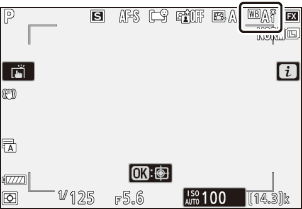
Handmatige preset: Witbalans kopiëren van een foto
De witbalanswaarden van bestaande foto's kunnen naar geselecteerde presets worden gekopieerd. Voor informatie over het meten van nieuwe waarden voor handmatige voorinstelling witbalans, zie “Handmatige voorinstelling” ( 0 Handmatige voorinstelling ).
-
Selecteer [ Witbalans ] in het foto-opnamemenu, markeer vervolgens L [ Handmatige voorinstelling ] en druk op 2 .
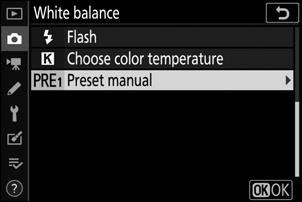
-
Kies een bestemming.
- Markeer met de multi-selector de voorkeuzebestemming (d-1 tot d-6).
- Druk op X ; Er wordt een bevestigingsvenster weergegeven.
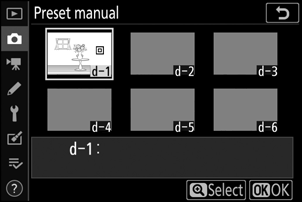
-
Kies [ Selecteer afbeelding ].
Markeer [ Selecteer beeld ] en druk op 2 om de foto's op de huidige geheugenkaart te bekijken.
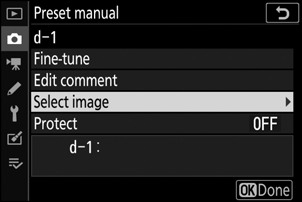
-
Markeer de bronafbeelding.
- Gebruik de multi-selector om de gewenste foto te markeren.
- Om de gemarkeerde foto op volledig scherm te bekijken, houdt u de X knop ingedrukt.
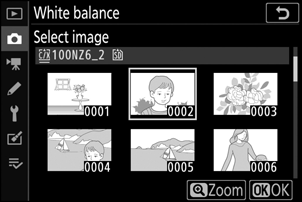
-
Witbalans kopiëren.
- Druk op J om de witbalanswaarde voor de gemarkeerde foto naar de geselecteerde voorinstelling te kopiëren.
- Als de gemarkeerde foto commentaar bevat, wordt het commentaar gekopieerd naar het commentaar voor de geselecteerde voorinstelling.
Handmatige witbalans voorinstelling fijnafstellen
De geselecteerde voorinstelling kan nauwkeurig worden afgesteld door [ Fijnafstelling ] te selecteren in het menu voor handmatige witbalansvoorinstelling ( 0 Het menu Witbalans: Fijnafstelling ).
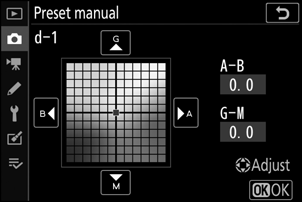
Als u een beschrijvend commentaar van maximaal 36 tekens voor de huidige witbalansvoorinstelling wilt invoeren, selecteert u [ Commentaar bewerken ] in het menu voor de handmatige witbalansvoorinstelling.
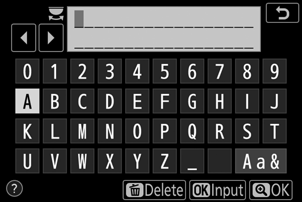
Om de huidige witbalansvoorinstelling te beveiligen, selecteert u [ Beveiligen ] in het menu voor de handmatige witbalansvoorinstelling. Markeer [ Aan ] en druk op J ; de huidige witbalansvoorinstelling is nu beveiligd. Beveiligde voorinstellingen kunnen niet worden gewijzigd.